\\SAPをやる前に業務の理解を!//
SAPコンサルタントは、ユーザ(現場担当者)と同じ目線で会話できることが求められます。 本書で、経理業務をひと通りインプットしておくことをお勧めします。
【本書の構成】 第1章 販売 第2章 原価・購買 第3章 固定資産管理 第4章 資金管理 第5章 給与計算 第6章 経費 第7章 有価証券管理 第8章 決算 第9章 連結決算 第10章 財務報告
今回は、通貨と換算レートを設定する一連の流れについて下記の流れで説明します。
- 登録されている通貨コード確認
- 換算比率確認
- 換算レート登録
通貨、換算レートは、SAPを導入している企業、とりわけグローバル企業においては確実に絡んでくる基本的な設定項目ですので、この機会に覚えておくといいと思います。
 【SAP】通貨・換算レートの概要|設定方法を解説【FI-共通】
【SAP】通貨・換算レートの概要|設定方法を解説【FI-共通】
登録されている通貨コード確認(Tr-cd:OY03)
OY03を叩くと登録されている通貨コードが一覧で表示される。
※SAPにはデフォルトで多数の通貨が用意されている
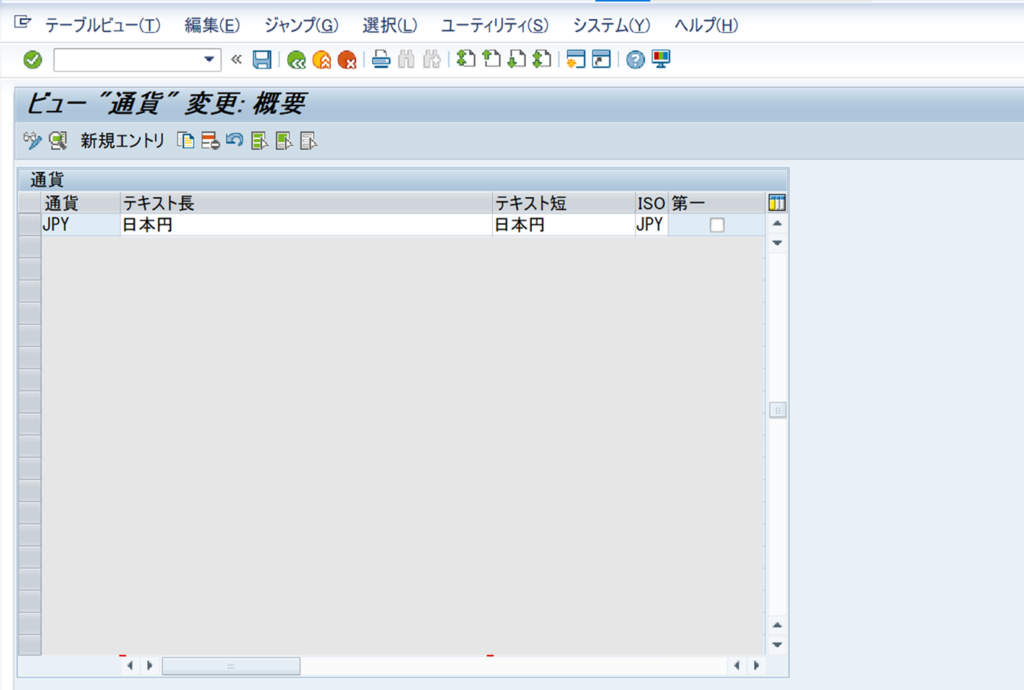
通貨コードをクリックすると詳細が確認できる。
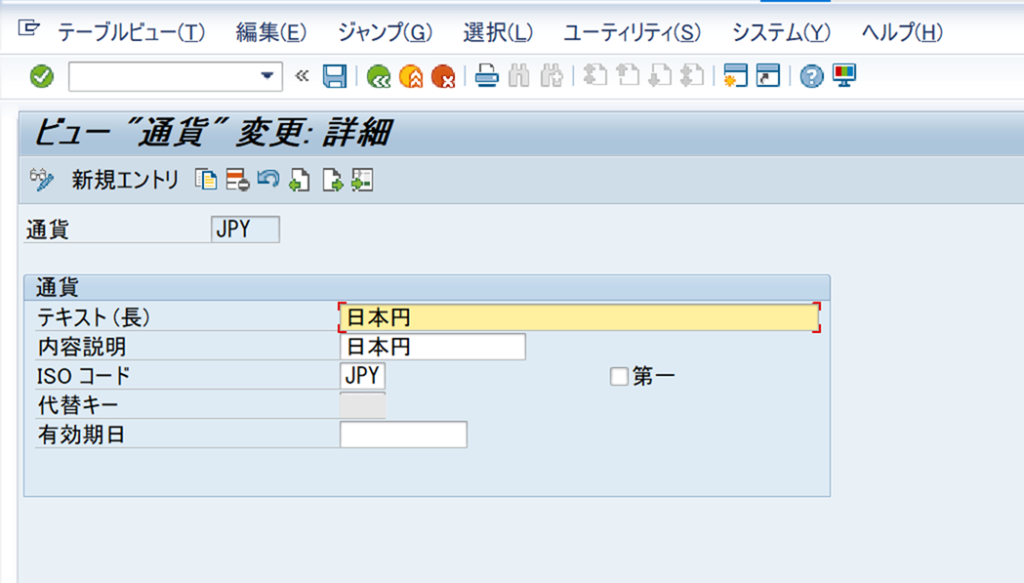
換算比率確認(Tr-cd:OBBS)
OBBSを叩く。警告のポップアップが表示されるが続行。
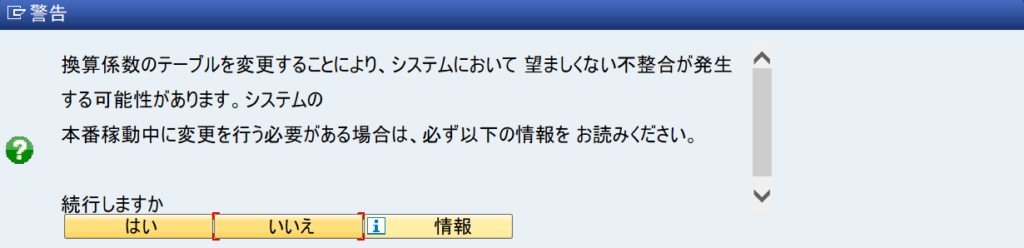
登録されている換算比率が一覧で表示される。
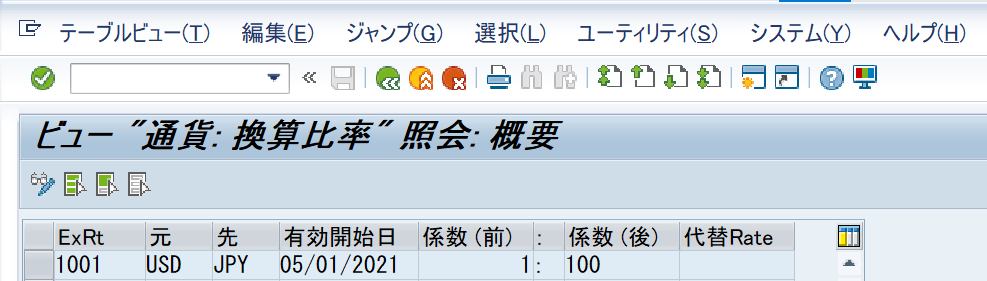
換算レート登録(Tr-cd:OB08)
OB08を叩くと、登録されている換算レートが一覧で表示される。
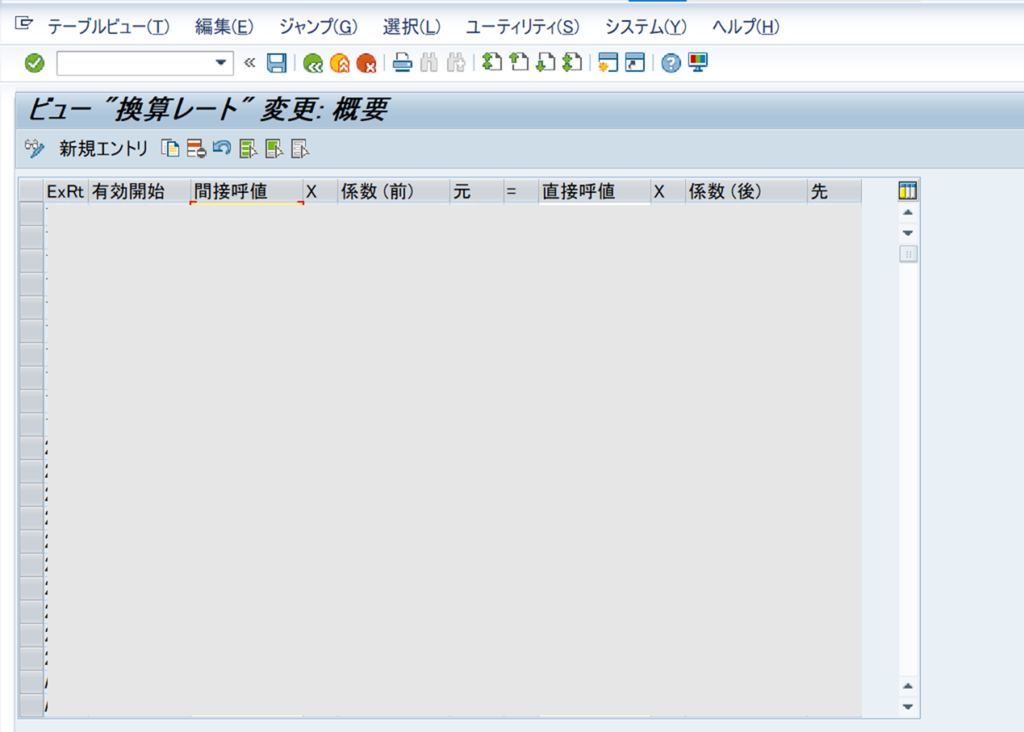
換算レートを登録する。新規エントリを押下し、必要項目を入力して保存。
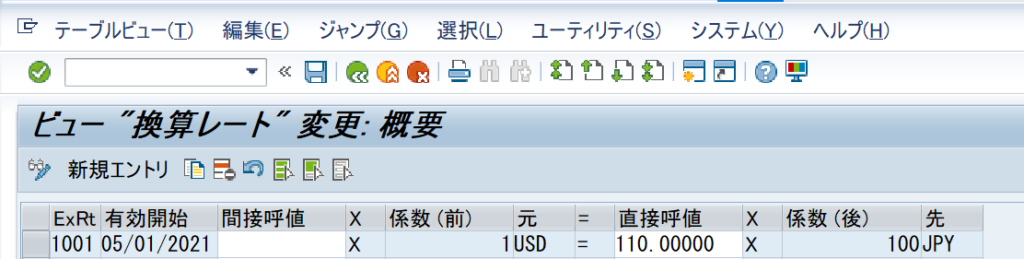
1ドルに対して110円の換算レートが登録された。
以上。
SAP初心者・中級者にはコレ!
SAPコンサルタントとして長年にわたり複数のPJに携わってきたプロによる一冊。
本書では宅配ピザ屋を例に、会社の業務とそれに紐づく各SAPモジュールの説明が丁寧にされており、この一冊で体系的に業務とSAPの基礎知識を身に付けることが可能です。
これからSAPの業務に携わる人や、改めてSAPの全体観を把握したい人など、初心者~中級者まで自信を持っておすすめします。







コメントを残す